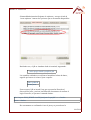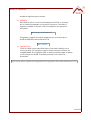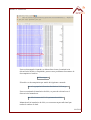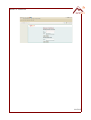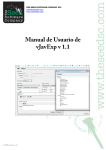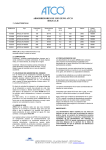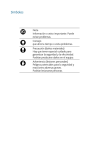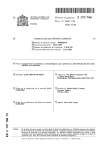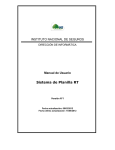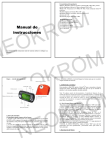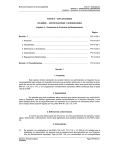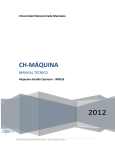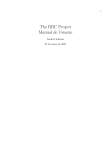Download Manual de instalación del openCast: Matterhorn
Transcript
Manual de instalación Manual de instalación del openCast: Matterhorn 1. Introducción: Este manual le permitirá instalar Matterhorn. Esre es un programa libre, de código abierto con plataforma de apoyo a la gestión de audio y vídeo de contenido educativo. Las instituciones lo utilizan para producir grabaciones, conferencias, gestión de video existente, servir designados los canales de distribución, y ofrecer interfaces de usuario para involucrar a los estudiantes con videos educativos. 2. Especificaciones: Antes de realizar la instalación se debe tener en cuenta lo siguiente: • El sistema operativo con el que se trabaja es Ubuntu 10.04 de 32 bits. • El manejo del java development kit versión 6. • Uso del framework felix versión 3.2.2. • Las instalaciones se manejaran por medio de la ventana terminal. 3. Proceso de instalación: 1. Preparación: ✔ Se crea la instalación del directorio Matterhorn. sudo mkdir -p /opt/matterhorn sudo chown $usuario:$grupo /opt/matterhorn * * En la parte $usuario se pondrá el usuario que se está trabajando, de igual manera en la opción de $grupo. ✔ Adicional a la creación de la carpeta opt, se necesita de una subversión. sudo apt-get install subversion ✔ Para verificar que se ha creado el directorio opt/matterhorn se deberá ubicar lo siguiente en la ventana terminal. svn checkout http://opencast.jira.com/svn/MH/tags/1.2.0/ /opt/matterhorn/1.2.0 2. Instalar: ✔ JAVA Una vez creado el directorio de Matterhorn, el siguiente paso es la instalación del jdk de java. Para ello es importante tener habilitado el repositorio indicado. Para llevar esto a cabo, se debe ubicar en 1 01/03/12 Manual de instalación Sistema/Administracion/Origenes de software y escoger el tab de “otros software” marcar las opciones que se encuentran disponibles. Realizado esto, el jdk se instalara desde el terminal, ingresando: sudo apt-get install openjdk-6-jdk Los cambios realizados se verifican al actualizar la base de datos, seguido por buscar si existe el java compiler. sudo updatedb locate javac Una vez que el jdk se instaló, hay que exportar las librerías al directorio del user, y activar esas librerías al momento de realizar el login. Para ello, se ejecuta el comando bashrc. echo "export JAVA_HOME=/usr/lib/jvm/java-6-openjdk" >> ~/.bashrc source ~/.bashrc De esta manera se confirmará el uso de java y se procedera a la 2 01/03/12 Manual de instalación instalación siguiente que es maven. ✔ MAVEN Para llevar a cabo el correcto funcionamiento de Felix es necesario que se instale previamente un repositorio de maven. Ubicando el siguiente comando se llevara a cabo la instalacion del repositorio necesitado. sudo apt-get install maven2 El siguiente comando le permite asegurarse que la version que se instalo de MAVEN esta encima de 2.0.9. mvn -version ✔ Apache Felix Como se realizo en las especificaciones es necesario trabajar con la version de felix 3.2.2 porque la version actual ocasiona conflictos de compatibilidad. En el siguiente URL se obtiene para descargar el apache con la version necesitada. Se debera presionar en el vinculo de downloads. http://repo1.maven.org/maven2/org/apache/felix/org.apache.felix.main.distribution/3.2.2/ 3 01/03/12 Manual de instalación Una vez descargado el apache, se debera direccionar el terminal en la ubicación del archivo comprimido, para no tener problemas al momento de descomprimir el archivo. cd Descargas El archivo se descomprimira por medio del siguiente comando: tar xvf org.apache.felix.main.distribution-3.2.2.tar.gz Una vez terminada la instalacion de felix, se procede a ubicarlo en el directorio del matterhorn. mv felix-framework-3.2.2 /opt/matterhorn/felix Manteniendo la instalacion de felix, se creara una carpeta adicional que tendra el nombre de load. 4 01/03/12 Manual de instalación mkdir /opt/matterhorn/felix/load Dentro de la carpeta de load se copiaran los archivos y se ubicaran en la carpeta felix cp -rf /opt/matterhorn/1.2.0/docs/felix/* /opt/matterhorn/felix/ 3. Construir: Se manejara ciertos cambios en la carpeta matterhorn, adicional a eso se establece la creacion de una nueva carpeta llamada 3rd_party. • Matterhorn export MAVEN_OPTS='-Xms256m -Xmx960m -XX:PermSize=64m -XX:MaxPermSize=256m' cd /opt/matterhorn/1.2.0 mvn clean install -DdeployTo=/opt/matterhorn/felix/matterhorn • 3rd_party Para la creacion de la herramienta “3rd_party” es necesario seguir un par de instrucciones: 1. Ir al archivo do-all. Este archivo se encuentra en la carpeta opt ubicada en arhivos del sistema. Dentro de la carpeta opt/matterhorn/1.2.0/docs/scripts/3rd_party. 2. Una vez encontrado el archivo, se ubica en la linea 4 y se da ENTER y se ubica las siguientes lineas de codigo: export HOME3P= /opt/matterhorn/1.2.0/docs/scripts/3rd_party export SUDOPWD= $claveSistema 5 01/03/12 Manual de instalación 3. De igual manera, se tendra que modificar el archivo check-prereq ubicada en el mismo directorio del archivo do-all. La modificacion antes dicha es en la linea 638, en la que se referencia al URL del api. Sabiendo eso, se cambia la direccion por lo siguiente: URL= http://downloads.sourceforge.net/project/mingw/MinGW/Base/w32api/w32api-3.15 NOTA: Otra forma de almacenar el api es descargandolo por medio del sitio web: http://sourceforge.net/projects/mingw/files/ 1. Entrando a la pagina de MinGW se debe escoger de MinGW. 6 01/03/12 Manual de instalación 2. Se escoge la carpeta Base/w32api/w32api-3.15. Aparecera dos opciones de descarga, y se escogera la siguiente. 3. Una vez realizada la descarga, se debera crear una carpeta en la direccion opt/matterhorn/1.2.0/docs/scripts/3rd_party/ llamada tarballs. En esa ubicación ubicar el archivo descargado. 4. La ultima modificacion que se debe realizar es al archivo config.txt. Esta carpeta se encuentra ubicada en opt/matterhorn/1.2.0/docs/scripts/3rd_party/base_libs/zlib. 5. Dentro del archivo config.txt, se realizaran los siguientes cambios: 7 01/03/12 Manual de instalación URL: http://zlib.net PKG: zlib-1.2.6.tar.gz SHA: 1696a4fcc7e1b60f96cffe1e723c24710c4674a1 DIR: zlib-1.2.6 PCP: pc-zlib.zip 6. Realizado los cambios en los archivos, se va a la ventana terminal y ubica lo siguiente: cd /opt/matterhorn/1.2.0/docs/scripts/3rd_party 7. Teniendo la direccion se activa la instrucción del do-all para que se creen las herramientas de video y de audio. ./do-all 4. Ejecutar: Una vez que se haya instalado y construido las herramientas necesarias, se debera levantar el servidor de manera local. Para ello, exportaremos unas variables que se ejecutaran al momento de llamar al matterhorn. echo "export M2_REPO=/home/$USER/.m2/repository" >> ~/.bashrc echo "export FELIX_HOME=/opt/matterhorn/felix" >> ~/.bashrc echo "export JAVA_OPTS='-Xms1024m -Xmx1024m -XX:MaxPermSize=256m'" >> ~/.bashrc source ~/.bashrc De esta forma, ya se podra ejecutar el matterhorn al brower con el puerto 8080. Ingresando el siguiente comando: sh /opt/matterhorn/felix/bin/start_matterhorn.sh NOTA: La primera vez que se ejecuta esta accion, la ventana terminal mantendra un mensaje “Listening for transport dt_socket at address: 8000 ” por un lapso de tiempo, por lo que se creara los bundles necesarios para abrir la conexión local. Una vez que finalice la carga de los bundles la ventana del localhost mostrara la siguiente ventana: 8 01/03/12 Manual de instalación 9 01/03/12